【今すぐ解決】今まで見れていたDVDが見れなくなった原因と対処法まとめ

「今まで観れていたDVDが見れなくなりました。 どうしてでしょうか」
「DVDが今まで正常に見れていたのに急に見れなくなりました!大事にしていたDVDなのでとても困ってます。」
突然、今まで見れていたDVDが観れなくなると、困るし、焦りますよね。
この記事では、今まで見れていたDVDが見れなくなった原因と対処法をまとめます。昔買ったDVDやダビングしたDVD、録画DVDなどが急に見れなくなったときに必ず役に立ちます。

WinX DVD Ripper Platinum - DVDリッピングソフト
☑ iPhone、Android用の動画・音声形式のほとんどに対応
☑ 商業用DVD、自作DVD等これらのDVDが全部変換可能
☑ DVDビデオ・画像処理をさらに高速化、高品質化
☑ 古い,性能も劣るPCでもDVD MPEG変換がサクサク動く
1. 今まで見れていたDVDが見れなくなった原因
いざ昔買ったDVDや昔ダビングしたDVDを再生しようとしたら、うまく再生できないケースがあります。
今まで見れていたDVDが見れなくなったのはさまざまな原因が考えられるため、まずはチェックしましょう。
DVDディスクに傷や汚れがある
DVDディスク表面に小さな傷や汚れが付いているのは原因の一つです。
長期保管をすると、DVDディスクは保存環境によっては細かい傷やほこりが付いています。
DVDに傷や汚れがあれば、データの認識や読み込みができなくなるので、今まで見れていたDVDが見ようとしたら見れなくなったトラブルが生じます。
DVDの中に入っているデータが消えてしまう
規格によって、データの書き換えが複数回できるDVDディスクがあります。
このようなDVDディスクを使用する過程は、何らかの作用でデータが消失しまうかもしれません。この場合、DVDが見れなくなります。
DVDドライブの汚れ・物理的な故障がある
ご使用環境・頻度により、DVDドライブのピックアップレンズが汚れたり、物理的な故障が発生したりする可能性があります。これが原因で今まで見れていたDVDを見れなくなったケースもあります。
ドライブやDVDプレーヤーがDVD種類に対応していない
DVDには、DVD-RやDVD-RWなど様々な種類があります。
種類によって対応機器(ドライブやDVDプレーヤー)が限定されています。
以前ちゃんと見れていたDVDが見ようとしたら見られない場合は、ご使用のドライブやDVDプレーヤーが対応していないのが一つの原因だと考えられます。
パソコンの動作環境に問題がある
基本的にはパソコンでDVDを見ることができますが、ご利用の場合、DVD再生ソフトがご自身で用意する必要があります。
また、パソコンのOSバージョンやデバイスドライバーに不具合があるので、DVDが再生できないということが珍しくないです。
常駐ソフトの影響で、DVDディスクが認識されない場合もあります。
今まで見れていたDVDを見れなくなった場合、お使いのパソコンが、動作環境を満たしていないかもしれません。
2. 今まで見れていたDVDが見れなくなった時の対処法
原因によって、対処法が異なります。以下の対処法を一つずつ試してみてください。
DVDディスクに汚れや傷がある時の対処法
今まで見れていたDVDが見れなくなった場合、まずは柔らかい布などでDVDディスクの中心部から外周に向かって埃や汚れ、指紋を拭き取ってからディスクを再読み取ってください。
DVDディスク円盤に細かい傷がついてしまった場合、研磨剤入りの歯磨き粉や柔らかい布で傷を磨いて修復してみましょう。
傷が深い場合はご自身でのクリーニングが難しいです。専門店に依頼するのがおすすめです。
DVDの中に入っているデータが消えてしまう時の対処法
現在、劣化や紛失によるDVDデータの消去を救うリDVDデータ復旧ソフトがあります。
DVDの中のデータが消えて見れなくなったとき、市販のDVDデータ復旧ソフトを使って見るのがいいアイディアです。
ただ、データ復旧ソフトでは対応できないこともあります。ご心配な方は、データ復旧・復元専門業者に依頼したほうがよいです。
DVDドライブの汚れ・物理的な故障があるときの対処法
まずは、ご使用のDVDドライブのピックアップレンズに汚れや物理的な故障があるか確認します。
レンズに汚れあれば、専用のレンズクリーナーなどを使用して掃除してください。
DVDドライブに物理的な故障があると、修理業者をご依頼ください。または、他のDVDドライブを交換して、DVDの再生を行います。
ドライブやDVDプレーヤーがDVD種類に対応していないときの対処法
今まで見れていたDVDを見れなくなった場合、DVDディスクの種類と、お使いのDVDドライブ、DVDプレーヤーの対応種類を確認する必要があります。
互換性がないと、DVDディスクの種類によって再生用のDVDドライブやDVDプレーヤーを変えてください。
パソコンの動作環境に問題があるときの対処法
パソコンでDVDが見れない場合、動作環境に問題がある可能性が高いです。
対処法としては、以下のとおりです。
まずは、パソコンにDVD再生用のメディアプレーヤーがあるのか確認します。
- 🌸 5KPlayer
- 🌸 VLC media player
- 🌸 Media Player Classic
そして、パソコンのOSバージョンを最新に更新してください。
次、パソコンにあるDVDドライブのデバイスドライバーを更新または再インストールしてみます。
- デバイスドライバーを更新する手順
- ❶. 「スタート」>「デバイス マネージャー」をクリックします。
- ❷. 「デバイス マネージャー」が表示されたら、「DVD / CD-ROM ドライブ 」を右クリックし、「ドライバー更新」を選択します。
- ❸. 「ドライバー ソフトウェアの最新版を自動検索(S)」をクリックします。
- ❹. 検索結果が表示されるので、新しいドライバーがある場合は、画面の指示に従い、更新します。
最後に、ウイルス対策ソフトのような常駐ソフトが干渉しているか確認します。DVDを再生する時、不要なソフトウェアを一旦すべて無効にしてください。
3. 今まで見れていたDVDが見れなくなった問題を回避する対策
上述のとおり、DVDディスクそのものの劣化、破損、紛失に加えて、お使いのDVDドライブや再生機器に問題があるのが原因で以前見れていたDVDが見れなくなるかもしれません。
この問題を根本的に回避するには、DVDリッピングソフトでDVDをデータ化にして、パソコンにバックアップするのがいいアイディアです。
オススメのDVDリッピングソフト:WinX DVD Ripper Platinum
【対応OS】:Windows7/8/8.1/10&MacOS10.6以降
【入力ファイル】:DVDディスク/ DVDフォルダ/ ISO イメージファイル
【出力ファイル】:MP4, AVI, H.264, HEVC, MPEG, WMV, MOV, FLV, M2TS, iPad, iPhone, PS4……
【コピーガード解除】:対応
【公式サイト】:https://www.winxdvd.com/dvd-ripper-platinum/index-jp.htm
WinX DVD Ripper PlatinumはWindowsとMacの両方で使える人気のDVDリッピングソフトです。
DVDディスクの中に入っているデータを任意のビデオとオーディオファイルに変換して、パソコンに取り込めます。DVDディスクからデータ化にすることで、保存や再生も簡単になります。
コピーガードにかかった様々なDVDディスクのリッピングが対応しているのは大きなメリットです。昔ダビングしたDVDだけではなく、昔買ったDVDやレンタルDVD、海外DVDなどをパソコンにバックアップするときに非常に役に立ちます。
DVDディスクを読み込み、「形式」を選択し、「RUN」を押すだけでDVDリッピングを実現できるので、操作は簡単です。
また、WinX DVD Ripper Platinumはオリジナルと同じ品質を保持したまま、無損失でDVDをリッピングできます。
突然、DVDディスクが見れないということが不安に感じる方は、WinX DVD Ripper PlatinumでDVDデータをパソコンにバックアップしてください。
- WinX DVD RipperでDVDをリッピングする手順
- 1.手元のDVDディスクをパソコン付属のドライブにセットして、WinX DVD Ripperを立ち上げます。左上の「ディスク」アイコンをクリックし、DVDドライブを選択します。
- 2.DVDディスクのデータを本ソフトに読み込んだ後、リッピングしたいDVDデータのタイトルにチェックを入れます。
- 3.出力プロファイルから出力形式を選びます。今回は「MP4へ」を選択します。
- 4.「RUN」ボタンを押し、DVDリッピング作業が始まります。
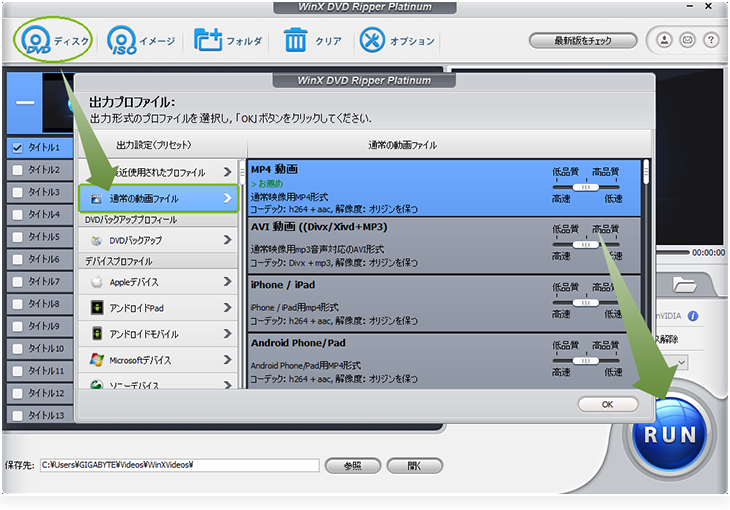



















 キャンペーン
キャンペーン
